
本文给大家介绍下Zero2的其中一个功能端口——USB端口连接USB摄像头的使用方法:
1) 先在开发板的 USB 接口中插入 USB 摄像头,然后确认下 USB 摄像头相关的内 核模块已正常加载
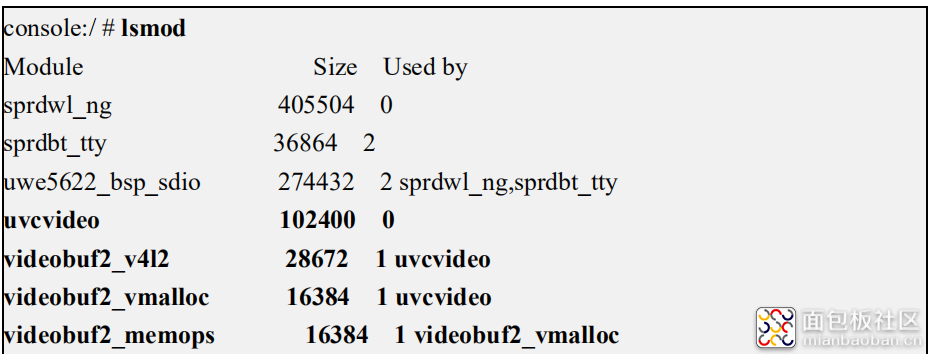

2) USB 摄像头如果识别正常,在/dev 下会生成相应的 video 设备节点

3) 然后确保 Ubuntu PC 和开发板的 adb 连接正常
4) 在 Orange Pi Zero 2 资料下面页面的官方工具中下载 USB 摄像头测试 APP
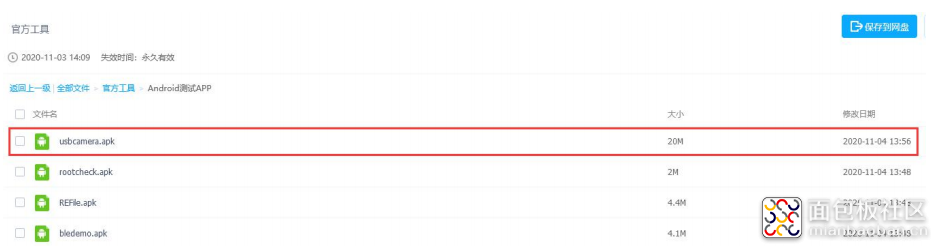
5) 然后使用 adb 命令安装 USB 摄像头测试 APP 到 Android 系统中,当然也可以使 用 U 盘拷贝的方式进行安装

6) 安装完后在 Android 的桌面可以看到 USB 摄像头的启动图标
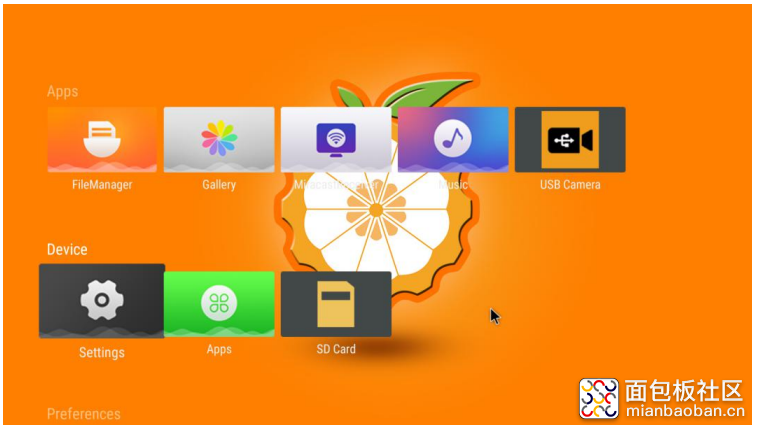
7) 然后双击打开 USB 摄像头 APP 就可以看到 USB 摄像头的输出视频了





 /2
/2 

